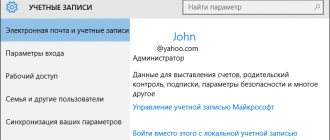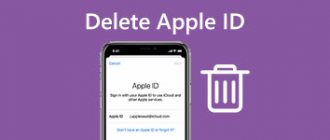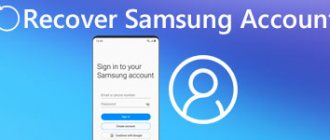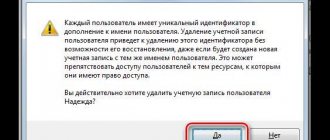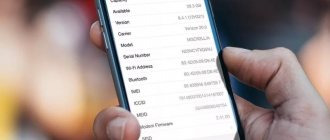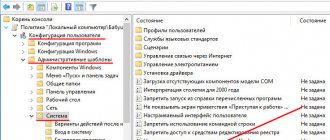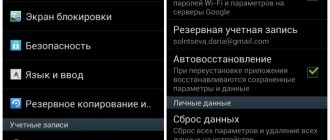Одна из особенностей мобильных телефонов Samsung и их уровня настройки One UI заключается в том, что мы можем использовать преимущества нашего мобильного телефона намного лучше, если используем учетную запись Samsung. Однако, когда нам нужно удалить все данные с мобильного телефона или по какой-то причине мы должны удалить учетную запись Samsung с устройства мы можем столкнуться с некоторыми трудностями.
Используя так называемый Аккаунт Samsung очень полезен, чтобы иметь возможность найти потерянный мобильный телефон Samsung при любых обстоятельствах, а также для защиты нашей информации. На всех устройствах независимой фирмы этого бренда и в версии One UI мы сможем выполнить шаги, которые мы вам показываем, тем или иным образом удалившись полностью удалить учетную запись.
Как удалить аккаунт самсунг не зная пароль
Привет! Сегодня я покажу вам как удалить аккаунт самсунг с телефона андроид, не зная пароль. Вы хотите удалить свою учётную запись samsung galaxy, но не знаете пароля или забыли его? Всё очень просто и быстро. Смотрите инструкцию далее и пишите комментарии, если у вас есть вопросы. Поехали!)
На главном экране найдите значок Настройки и нажмите по нему.
В настройках нажмите на вкладку Облако и учётные записи.
Далее, нажмите здесь на вкладку Учётные записи.
Здесь вам нужно найти ваш Samsung account. В нём будет указана ваша электронная почта, которая привязана к вашему аккаунту. Нажмите по нему.
Далее, на данной странице, вверху справа нажмите на кнопку Свойства (три точки).
- ? Как создать аккаунт Samsung с помощью Google-аккаунта
В открывшемся окне нажмите на вкладку Удалить учётную запись.
Далее, вам покажут предупреждения. Обратите внимание. Ваш аккаунт самсунг будет удалён с данного телефона. Вместе с ним будут удалены некоторые связанные данные:
- Samsung Cloud. Синхронизация и резервное копирование данных будут недоступны. Несинхронизированные данные будут сохранены только на вашем телефоне. Если выполнить резервное копирование, позже вы сможете восстановить данные на любом устройстве, войдя в свой Samsung account;
- Найти телефон. В случае утери телефона вы не сможете обнаружить его или защитить свои данные. Вы также не сможете разблокировать телефон, если забудете пароль, PIN-код или рисунок разблокировки.
- Samsung Pay. Зарегистрированные платёжные карты и другие данные будут удалены;
- Samsung Pass. Вы не сможете выполнять вход на веб-сайты и в поддерживаемые приложения с помощью отпечатков пальцев;
- Внизу справа нажмите на вкладку Удалить.
Далее, введите пароль от своего аккаунта и нажмите внизу справа на вкладку Удалить учётную запись.
Что делать, если вы забыли пароль? Под полем нажмите на вкладку Сбросить пароль. Затем укажите свою электронную почту или номер телефона. Нажмите Далее.
- Как найти Самсунг если потерял и он выключен: все способы
Далее, вам нужно подтвердить свою учётную запись, с помощью email письма или смс сообщения. Выберите подходящий вариант и жмите Продолжить.
Всё готово. После успешного подтверждения, вам предложат создать новый пароль. Затем вам нужно будет его ввести и вы удалите свой аккаунт самсунг.
Остались вопросы? Напиши комментарий! Удачи!
Как это сделать
Прежде чем удалить почтовый ящик на Gmail, необходимо позаботиться об информации, которую вы хотите сохранить — о письмах и файлах, прикрепленных к ним. Следующая инструкция — универсальная. Она выполняется через браузер, а в компьютерах и смартфонах эти версии сайта по функционалу ничем не отличаются.
| Как сохранить письма | Перейти на Сохранение данных → снять все отметки кроме Почта (Gmail) → Выбраны все данные почты → отметить ярлыки (папки) для сохранения → Ок → Далее → метод получения — через Гугл Диск → отметить Единоразовый экспорт → Выбрать формат файлов и размер архива → Создать архив.* |
| Как сохранить отдельные файлы | Открыть письмо → навести курсор на файл → Сохранить на Диске. |
*Архив вы сможете найти в пространстве Гугл Диска, в папке под названием “Takeout”.
С компьютера
Удаление почты (почтового ящика) Google с компьютера:
- Открываем основную страницу своего аккаунта в Google.
- На панели слева жмем кнопку “Данные и персонализация”.
Прокручиваем окно до тех пор, пока не появится блок “Скачивание, планирование и удаление”.
Выбираем “Удаление сервиса или аккаунта”, а затем “Удалить сервис”. На этом этапе система может запросить авторизацию — выполняем.
- В следующем окне вы увидите список сервисов, которые можно убрать. Напротив иконки “Gmail” жмем на кнопку “Корзина”.
- Выполните ряд действий по запросу системы, чтобы удалить Гугл почту навсегда.
В случае, если вы использовали Gmail и в офлайн-приложении, сотрите дополнительно из браузера файлы Cookie и кэша.
С телефона на Android
Как удалить почту Гугл со смартфона на Андроиде:
- Откройте “Настройки».
- Нажмите на “Google”, в следующем окне — на “Аккаунт Google”.
- Переключитесь на вкладку “Данные и персонализация”.
- Найдите раздел “Скачивание, удаление и планирование”.
- Выберите “Удаление сервиса или аккаунта”, а затем “Удалить сервис”.*
Рядом с иконкой “Gmail” нажмите на кнопку “Корзина”.
Далее, чтобы удалить почту Джимейл, вам нужно будет выполнить несколько действий по указанию системы — нужные инструкции будут на экране.
С телефона на iOS
Инструкция, как удалить электронную почту Gmail с iPad или iPhone очень похожа на инструкцию выше:
- Откройте на устройстве приложение Gmail.*
- Нажмите на “Меню”, а затем на “Настройки”.
- Выберите аккаунт, почту которого нужно убрать.
- Нажмите на “Управление аккаунтом”.
- Выберите раздел “Данные и персонализация”.
- Найдите блок “Скачивание, удаление и планирование” и в нем нажмите на “Удаление сервиса или аккаунта”.
- Теперь кнопка “Удалить сервис” и “Удалить” напротив иконки Gmail.
Руководствуясь инструкцией на экране, выполните еще несколько действий по запросу системы, чтобы удалить почту Гугл на телефоне.
Для рутированных устройств
Если пользователю нужно удалить аккаунт на Самсунге J2 с рут-правами, достаточно разыскать при помощи одного из доступных файловых менеджеров файлик «accounts.db», в котором консолидируется основная информация об учетках, установленных в памяти смартфона. Для совершения указанной операции вполне подойдет приложение Root Explorer:
- Запустить файловый менеджер, и с его помощью перейти в директорию «/data/system» (на некоторых смартфонах может быть иной путь, например, «/data/system/users/0/»).
- В указанном фолдере разыскать упомянутый выше файл «accounts.db»: нажать на указанный объект и удерживать его до тех пор, пока на экране не отобразится специальное контекстное меню.
- В раскрывшемся списке команд выбрать опцию «Delete», чтобы удалить аккаунт с Самсунга, который использовался ранее для доступа к Google Плей.
Как удалить аккаунт Самсунг навсегда
При желании свою учетную запись можно вообще навсегда стереть из системы Samsung, а точнее с ее онлайн сервиса в интернете.
1. Зайдите на официальные сайт компании — https://account.samsung.com/ и авторизуйтесь на нем со своими данными, которые привязаны к смартфону.
- Как удалить аккаунт Google с телефона на Android. И как восстановить — четыре простых способа.
2. Перейдите по своему аккаунту — кликнув по нему и откройте ссылку «Настройки Samsung Account».
3. Здесь располагается ссылка полного сброса — кликните по ней и подтвердите действие, вас дополнительно попросят повторить ввести пароль — введите.
Интересно! Часто ее нужно стереть насовсем, чтобы сменить емейл адрес или просто отвязать его от устройств, к которому он был когда-то вообще привязан.
Альтернатива удалению
Полная ликвидация учетной записи на одном из почтовых сервисов влечет за собой потерю большого количества важной информации. Возможно, в вашем случае не нужно удалять аккаунт. Поэтому рекомендуем ознакомиться с альтернативными вариантами.
Герман
Эксперт в области цифровых технологий и деятельности мобильных операторов. Занимаюсь постоянным мониторингом изменений отрасли в России и за рубежом.
Задать вопрос
Вопрос эксперту
Обязательно ли удалять аккаунт, если нет потребности в приложении почтового сервиса?
Нет, в такой ситуации достаточно просто удалить программу, которую вы используете для доступу к своему e-mail. Сама учетная запись не пропадет, а значит в любой момент получится пройти авторизацию снова на телефоне или компьютере.
Нужно ли удалять аккаунт, к которому привязан мой номер, если я создаю новую почту?
Нет, потому что к разным почтовым сервисам можно привязать один и тот же номер. Вы спокойно можете пользоваться несколькими e-mail.
4.8/5 — (31 голос)
Автор
Герман
Эксперт в области цифровых технологий и деятельности мобильных операторов. Занимаюсь постоянным мониторингом изменений отрасли в России и за рубежом.
Как удалить аккаунт Самсунг
1. Откройте настройки устройства, перейдите в раздел управления аккаунтами «Облако и учетные записи» и сразу же зайдите в «Учетные записи». Здесь нам необходим Samsung Account, откройте его.
2. В Андроид 9 и ниже — нажмите на иконку троеточия в правой верхней части экрана и сделайте удаление записи.
2. В Андроид 10 — вначале перейдите в «Личные данные», потом нажмите на значок троеточия сверху справа и выберите опцию «Выйти» и выйдите.
3. Если вас попросят ввести пароль — сделайте это, если не помните, то нажмите на соответствующую ссылку и восстановите. Процедура восстановления простая и не занимает много времени, после того, как пройдете ее — заново начните процесс удаления по инструкции выше.
Интересно! Если все-таки нет желания возится с восстановлением пароля, а мобильный или планшет нужно быстрее отдать, можно просто произвести сброс настроек андроид, чтобы они вернулись к заводскому состоянию и все было стерто.
Возможные ошибки и решение
| Проблема | Решение |
| Настройки аккаунта не открываются. | Нужно его удалить через почту Gmail или с помощью Hard Reset. |
| Настройки были сброшены через рекавери, после чего не получается зайти в смартфон. Система пишет, что требуется войти в аккаунт, синхронизированные ранее с гаджетом. Но на другом устройстве все работает. | Если смартфон со времени изменения пароля не подсоединялся к интернету, то пробуйте использовать для входа прежний пароль. Если гаджет соединялся с интернетом, то нужно попробовать войти в учетную запись через 2-3 дня с новым паролем. |
| На смартфоне чужой аккаунт, поэтому был зарегистрирован собственный. При попытке воспользоваться каким-либо сервисом Google система требует войти в старый аккаунт. | Нужно удалить старую учетную запись, если не удастся выполнить эту процедуру стандартными способами, то нужно перепрошить аппарат. |
| Не удается прошить телефон, потому что ПК не видит его. | Необходимо попробовать переустановить программу прошивальщик или драйвера для смартфона с перезапуском ПК. Используйте оригинальный USB кабель. |
| На гаджете отображается логотип на этапе загрузки и дальше он не грузится. | Нужно сделать Hard Reset через рекавери. Или воспользоваться в Recovery пунктом восстановления системы из бэкапа (если он был сделан ранее). |
Как удалить Гугл-аккаунт с телефона Самсунг
От профиля компании Google на мобильном устройстве Samsung можно избавиться двумя способами:
- Отвязать профиль от конкретного смартфона Samsung.
- Полностью удалить кабинет на всех устройствах пользователя.
Первый вариант исключит мобильный телефон из списка гаджетов конкретного Гугл-аккаунта. При этом вся личная информация пользователя, а также данные для входа на другие ресурсы будут сохранены.
Второй способ — полностью удалить всё связанное с Гугл-аккаунтом. Будут стёрты личные данные пользователя, возможность входа на онлайн-ресурсы подконтрольные компании Google, настройка в приложениях и программах.
Из-за существенной разницы впоследствии процессов, инструкция по обоим вариантам удаления Гугл-аккаунта будут кардинально различаться. Поэтому стоит детально рассмотреть два представленных способа отдельно.
Процедура удаления данных Google идентична для всех моделей телефонов с операционной системой Android. Поэтому приведённые ниже инструкции подойдёт не только смартфонам Samsung, но и мобильным гаджетам других производителей.
Как отвязать учетную запись Google от смартфона
Исключить смартфон Samsung из личного кабинета Google можно прямо в настройках интересующего пользователя профиля. Это можно сделать прямо через меню мобильного телефона, используя данную пошаговую инструкцию:
- Открыть «Настройки» смартфона Samsung.
- Перейти в подраздел связанный с профилями.
- В открывшемся окне найти вкладку «Google».
- Открыть интересующую пользователя учётную запись.
- Найти окно, отвечающее за синхронизацию.
- Нажать на вкладку «Удалить».
- Подтвердить данное действие.
Если все этапы инструкции были верны, то мобильное устройство отключит выбранный Гугл-аккаунт. При этом портативный гаджет либо перейдёт в автономный режим, либо переключится на другой личный кабинет пользователя.
Владелец смартфона может в любой удобный для него момент обратной зайти в личный кабинет Google. Сделать это можно также через настройки операционной системы Android. Причём устройство сразу синхронизирует все недостающие данные или настройки с других приборов пользователя.
Если данный профиль Google была единственной привязанной к смартфону Samsung, то вместе с удалением перестанут функционировать некоторые приложения, связанные с записью: маркетплейс, программа для бесконтактной оплаты, карты и прочие.
Видео инструкция по отключению Google от смартфона компании Samsung
Как полностью удалить аккаунт Google на Самсунге
Если отключение Гугл-аккаунта от смартфона Samsung не устраивает владельца мобильного телефон, то пользователь может навсегда избавиться от его личного кабинета. Чтобы совершить данный процесс, нужно следовать этой пошаговой инструкции.
Прежде всего, необходимо выйти из Google. Для этого нужно:
- Открыть «Настройки» смартфона Samsung.
- Перейти в подраздел «Аккаунты».
- В открывшемся окне найти вкладку «Google».
- Открыть интересующую пользователя учётную запись.
- Нажать на вкладку «Выйти».
После этого мобильный телефон перейдёт в автономный режим, в котором необходимо выполнить следующие:
- Зайти в личный кабинет пользователя на сайте.
- Открыть меню отвечающие за персонализацию.
- Выбрать опцию, которая сотрёт сервисы.
- В открывшемся окне нажать на вкладку «Удаление аккаунта Google».
- Затем пройти систему безопасности, введя пароль для входа в систему.
- Согласиться со всеми условиями компании, которые начнут действовать после завершения процесса.
- Нажать на вкладку «Удалить».
Если всё произошло верно, то Гугл-аккаунт и соединённые с ним учётные записи других онлайн-сервисов, сайтов и приложений. При этом все денежные средства, связанные с записью, также не будут перечислены пользователю.
Если владелец смартфона Samsung понимает, что в скором времени Гугл-аккаунт нужно будет восстановить, то при удалении учётной записи ни в коем случае не нужно нажимать на опцию «Да, я хочу навсегда удалить аккаунт Google и все хранящиеся в нём данные». При выполнении этого условия пользователь сможет вернуть доступ к личному кабинету через службу технической поддержки.
Подробная видео-инструкция о том, как полностью удалить учётную запись компании Google
Для чего это нужно?
Аккаунт Samsung – это довольно полезная штука для тех, кто живет в экосистеме южнокорейской компании. Учетная запись позволяет синхронизировать доступ к большому количеству сервисов «Самсунг». В их числе облачное хранилище Samsung Cloud и опция «Найти телефон».
Несмотря на кажущуюся пользу, которую несет в себе профиль «Самсунг», он дублирует аналогичные сервисы Google. При этом аккаунт Samsung является необязательным, а вот Гугл-аккаунт должен создавать каждый пользователь, иначе владелец смартфона лишится возможности загружать приложения через Play Маркет. С учетом выделенных особенностей двух УЗ становится ясно, что от «Самсунг»-аккаунта можно отказаться без каких-либо серьезных последствий для телефона.
Что произойдет при удалении аккаунта Гугл с телефона
Прежде рассмотрим полезные функции Гугл:
- синхронизация настроек устройства с другими портативными гаджетами и персональным компьютером;
- передача истории просмотров интернет-браузера Google Chrome на профиль другого аппарата;
- общее облако для хранения данных: фотографий, видеозаписей, документов.
Однако, несмотря на все перечисленные функции, порой случается необходимость удалить собственный профиль. В основном, такая потребность возникает у пользователей, которые меняют свой смартфон на операционной системе Android на iPhone. Но и у этого процесса есть свои последствия.
Перед тем, как приступать к удалению следует знать, что профиль Google содержит в себе множество более мелких личных кабинетов сайтов подконтрольных компании. Таким образом, пользователь лишиться не только личного кабинета от мобильного устройства, но и, например, профиль на видеохостинге YouTube.
При удалении Google также будет стёрт ящик электронной почты Gmail, привязанный к учётной записи пользователя. Вместе с почтой удаляться и вся история сообщений, как исходящих, так и входящих писем.
Последствия
Как говорилось ранее, работа с учетной записью Google включает в себя взаимодействие с различными внешними сервисами, хранящими данные, и внутренним контентом. Как только профиль удаляется, происходит следующее:
- очистка всех связанных с записью данных, например, контактов, электронных писем, файлов, календарей и фотографий;
- отсутствие доступа к сервисам Google (например, Gmail, Google Drive, Календарь или Google Play);
- потеря приобретенных товаров (книг, журналов, фильмов, музыки) и подписок.
Сообщество Google настоятельно рекомендует сохранить весь необходимый контент перед удалением профиля.
Что делать, если учетка не удаляется?
Если что-то пошло не так и не получилось удалить единственный привязанный аккаунт Гугл на Самсунг (например, при инициализации деинсталляции на дисплее отобразилась неизвестная ошибка, либо устройство начинало глючить, и операция удаления до конца не завершалась), то самым простым способом избавления от данной проблемы является привязка новой учетки и удаление старого акка.
Обратите внимание! Алгоритм действий на разных девайсах марки Samsung может отличаться. Однако принцип удаления аккаунта Самсунг для J3 и других гаджетов один.
Для осуществления указанной манипуляции нужно следовать инструкции:
- Открыть программу «Почта Gmail», тапнув по соответствующей иконке в главном menu девайса.
- Щелкнуть по клавише, расположенной в верхнем левом углу дисплея, чтобы открыть скрытый список опций. Нажать на интерактивную функцию «Добавить…», расположенную в нижней части экрана.
- Выбрать Google: на дисплее отобразится сообщение («Добавить существующий … или создать новый?»). Если у юзера имеется альтернативная учетка, то следует клацнуть по интерактивной клавише «Существующий», если нет – нажать на «Новый».
- Вернуться в настройки почтового ящика и установить нового пользователя в качестве основного.
- В нижней части смартфона выбрать раздел «Управления аккаунтами», щелкнув на значок шестерни, и инициировать удаление ненужного аккаунта Самсунг J1. После этого можно не беспокоиться о том, что данные старой учетки останутся на устройстве.
Деинсталляция учетки Инстаграм со смартфона
Чтобы удалить Инстаграм аккаунт с телефона Самсунг, потребуется следовать инструкции:
- Открыть окошко любого браузера.
- Перейти на сайт Instagram: авторизоваться путем ввода своего логина и пароля.
- Тапнуть по иконке человечка, расположенной в правом нижнем углу дисплея.
- В открывшемся диалоговом окне нажать на клавишу «Редактировать профиль».
- Пролистать в самый низ страницы и перейти по гиперссылке «Временно заблокировать…».
- Указать причину блокировки в разделе «Почему вы решили заблокировать…?». Среди доступных – «Просто нужен перерыв», «Проблемы при запуске», «Создан второй акк», «Беспокоюсь о конфиденциальности данных», «Хочу удалить что-то», «Высокая занятость», «Не могу найти, на кого стоит подписаться» и «Другое».
- В поле «Чтобы продолжить, введите свой пароль еще раз» повторно указать свой password.
- Тапнуть на интерактивную клавишу красного цвета «Временно заблокировать…».
- Пользователя уведомят о том, что его фотографии, комментарии и о будут скрыты до тех пор, пока юзер повторно не активирует профиль.
Таким образом, уничтожить account в Инстаграме полностью невозможно. Можно лишь выполнить блокировку профиля, после чего удалить приложение Instagram из памяти устройства и из Google Play стандартным способом через меню «Настройки», «Диспетчер приложений» (не забыть почистить кеш и данные при помощи соответствующих опций окна «Сведения о приложении).
Простая деинсталляция
Удалять учетную запись с Самсунга целесообразно в следующих случаях:
- когда пользователю нужно отвязать акк от девайса в случае его дальнейшей перепродажи;
- если юзер забыл данные своей учетной записи.
Google account
Удалить Гугл аккаунт с телефона Самсунг довольно просто. Для этого можно воспользоваться штатным инструментом операционной системы Android:
- Разблокировать гаджет и вызвать основное «Меню».
- В раскрывшемся списке доступных опций выбрать раздел «Settings», тапнув по иконке в виде шестеренки.
- Разыскать в перечне доступных операций «Облако и уч. записи». Если данный раздел отсутствует в меню «Настроек», то следует перейти к выполнению следующего шага.
- Проскролить вниз и выбрать функцию «Учетные записи»: на дисплее отобразится перечень доступных account’ов, привязанных к данному гаджету.
- Выбрать старый аккаунт на Самсунге, который нужно удалить. Чаще всего пользователи привязывают учетку Гугл (о ней пойдет речь дальше в инструкции).
- Зайдя в учетку от Google, тапнуть по меню «Опции», расположенному в правом верхнем углу дисплея (либо по значку трех точек или трех полос в том же месте). На отдельных гаджетах, особенно на старых моделях Samsung, потребуется нажать на кнопку «Menu», расположенную в центральной части корпуса смартфона, непосредственно под дисплеем.
- На экране отобразится контекстное меню с двумя доступными опциями: «Отменить синхронизацию» и «Удалить уч. запись». При выборе последней функции юзер сможет деинсталлировать аккаунт с Самсунга А7 и другой версии.
- На дисплее появится надпись: «При удалении уч. записи с устройства будут удалены все связанные сообщения, контакты и др. данные. Продолжить?». Выбрать опцию «Delete account».
- После совершения данной операции юзер сможет без труда удалить аккаунт Гугл на Андроид-смартфоне марки Самсунг.
Samsung account
Деинсталлировать Samsung account можно по аналогии с Google, т.е. через интегрированный инструмент «Settings»:
- Перейти в известный раздел «Настройки» (значок шестерни в основном menu девайса).
- Зайти в раздел «Облако и учетные записи» (при его наличии), либо же в «Учетные записи».
- Тапнуть на интерактивный подраздел «Samsung account»: разыскать меню, расположенное в правом верхнем углу дисплея (может называться «опции», либо выглядеть как три точки, расположенные вертикально).
- Проскролить вниз экрана до опции «Удалить учетную запись»: подтвердить свое действие в открывшемся диалоговом окне второй раз.
- После этого будет осуществлена отвязка Samsung account от текущего девайса.
Настройка Google account на новом девайсе
Чтобы настроить удаленный Гугл аккаунт на Самсунге Галакси или привязать его к любому другому устройству, потребуется следовать простой инструкции:
- Перейти в меню «Настройки», тапнув по значку шестерни.
- Выбрать раздел «Accounts», в раскрывшемся списке команд перейти в «Добавить…» и щелкнуть на логотип Гугл.
- Осуществить настройку согласно инструкции на дисплее.
Если на смартфоне присутствует сразу несколько акков Google, то следует выбрать учетку для приложений Google Play. Осуществить данную манипуляцию можно тремя основными способами:
- через любую прогу Google Play, например, «Play Market», «Музыка» или «Игры»;
- на официальном портале Google Play с сотового телефона;
- на стайте Google Play ко стационарного компьютера или ноутбука.
В первом случае потребуется выполнить следующие манипуляции (на примере сервиса Play Market):
- Запустить Плей Маркет и тапнуть по значку menu в виде трех полос, расположенному в левом верхнем углу дисплея.
- Отобразится боковое меню, в котором будет расположено имя учетки (имя текущего юзера, либо по адресу электронной почты). Это и есть account, который на данный момент используется в приложении.
- Для изменения данных нажать на значок в виде стрелочки, направленной вниз, и из контекстного menu выбрать нужный account.
Если привязка account’а осуществляется с сайта на смартфоне, тогда нужно выполнить следующие действия:
- Зайти на сайт play.google через окошко обозревателя.
- Тапнуть по знакомому значку в виде трех полос, расположенному в левой части страницы.
- Рядом с фотографией текущего профиля разыскать иконку карандаша – щелкнуть по функции «Изменить».
- В открывшемся перечне акков выбрать нужную учетку, либо воспользоваться опцией «Управления» (если искомый account Google в списке отсутствует).
Для осуществления аналогичной операции с компьютера потребуется выполнить определенные манипуляции:
- Перейти на тот же портал play.google.
- Авторизоваться, введя имя юзера и пароль (e-mail или номер телефона).
- Кликнуть по фотке профиля, расположенной в правом верхнем углу окна обозревателя.
- Воспользоваться функцией «Управления», либо выбрать учетку из предложенных вариантов (ранее привязанных к профилю владельца).
Радикальный способ
Иногда при попытке входа на тот или иной девайс требуется подтвердить данные акка. И хорошо, если пользователь помнит их (которые указывал при регистрации). В данном случае для входа потребуется перейти по гиперссылке «Забыли адрес эл. почты?» и следовать представленной инструкции. Но что делать, если данные от учетной записи у владельца девайса отсутствуют и перед ним стоит задача просто получить доступ к своему смартфону? В сложившейся ситуации потребуется полностью удалить аккаунт Самсунг на Андроиде при помощи перепрошивки.
Обратите внимание! Перепрошивать устройство нужно только в том случае, если пользователь уверен в своих знаниях и силах: при малейшей ошибке юзера девайс может слететь с гарантии. Возможно, имеет смысл обратиться в сервисный центр, чтобы избежать негативных последствий своих необдуманных действий.
Если юзер понимает степень ответственности и способен удалить аккаунт после сброса настроек Самсунга, то необходимо выполнить следующие манипуляции (ниже представлена инструкция для Samsung Galaxy 8+):
- Загрузить программу Odin и все файлы прошивки с официального сайта производителя.
- Нажать и удерживать клавишу рестарта до полного выключения смартфона (может потребоваться нажать на соответствующую клавишу «Выключить» на дисплее).
- Ввести устройство в режим recovery. Для этого потребуется одновременно зажать клавиши включения/выключения, переключатель громкости в позиции «-» и кнопочку биксби (либо «Домой»).
- На экране высветится предупреждение: «Warning. A custom OS can cause critical problems in phone and installed applications». Необходимо нажать на клавишу увеличения громкости и телефон будет переведен в режим прошивки.
- Подключить девайс к компьютеру при помощи USB порта и открыть приложение Odin.
- В открывшемся окошке утилиты нажать на интерактивную клавишу «AP» и выбрать файл прошивки «COMBINATION…» формата md5, тапнуть на «Открыть» и дождаться загрузки данных.
- После того как файлик прогрузится, останется нажать на клавишу «Start», расположенную в нижней части программы Odin, и запустится процесс прошивки устройства.
- На экране смартфона появится надпись «Downloading… Do not turn off target» с полосой загрузки, свидетельствующей о текущем прогрессе перепрошивки устройства.
- Дождаться окончания прошивки смартфона: действие может занять несколько минут.
- После загрузки девайса нажать на значок «Menu», расположенный в левом верхнем углу дисплея, после чего тапнуть по значку шестеренки «Settings».
- Проскролить в самый низ дисплея и перейти к «Режиму разработчика» (в данном случае вкладка называется «Developer options»).
- Спуститься до раздела «DEBUGGING» («Отладка») и удостовериться, чтобы напротив опции «USB debugging» («Отладка по USB») стоял включенный переключатель. При необходимости активировать тумблер.
- Вернуться назад в основное меню, тапнуть по значку «IME», расположенному в нижней части дисплея по центру.
- В открывшемся окне ввести последовательность команд «*#0808#».
- В отобразившемся диалоговом окне в разделе «USB Settings» нажать на самую нижнюю опцию «DM + ACM + ADB» и тапнуть на «REBOOT». Устройство перезагрузится.
- Вернуться на компьютер и открыть предварительно скачанный файл «ADB-FRP» с файлом BYPASS-FRP.
- Запустить указанный файл на ПК: отобразится консоль «Командная строка» с перечнем команд. Дождаться, пока в консоли появится надпись: «Для продолжения нажмите любую клавишу…». Кликнуть на «Enter».
- Повторно запустить BYPASS-FRP и нажать на «Enter».
- В третий раз запустить BYPASS-FRP и клацнуть по «Enter».
- Запустить Odin актуальной версии, кликнуть по интерактивной клавише «BL», расположенной в главном окне утилиты, – указать путь к скачанной прошивке (выбрать файлик, начинающийся с «BL»).
- Тапнуть на кнопку «CP» и выбрать файлик прошивки, имя которого начинается с «CP».
- Нажать на «CSC»: быть внимательным, не ошибиться – выбрать файл, который начинается с фразы «HOME_CSC».
- Тапнуть на «AP» и выбрать файл прошивки «AP….» (самый тяжелый файлик, Odin может зависнуть на пару минут).
- Перевести свой смартфон в режим прошивки: нажать на кнопку выключения, отсоединить устройство от компьютера.
- Одновременно зажать клавишу включения гаджета, кнопку уменьшения громкости и бигсби («Домой»). Удерживать до тех пор, пока на экране не появится режим recovery.
- Нажать на переключатель громкости в позиции «+» и вставить в гаджет USB кабель, подсоединиться к компьютеру или ноутбуку.
- В программе Один кликнуть по кнопочке «Start»: запустится процесс установки прошивки. На девайсе в это время появится полоса загрузки, свидетельствующая о том, что гаджет перепрошивается.
- Дождаться окончания установки новой оболочки: телефон автоматически перезагрузится.
- Осуществится сброс до «заводских» настроек.
Пожалуй, это единственный рабочий способ удалить Самсунг аккаунт без пароля.
Удаление Gmail с операционной системы Android
Android – операционная система от компании Google, на которой работает большинство современных смартфонов и планшетов. Ликвидация электронной почты здесь отличается от удаления с ноутбука или компьютера.
Во-первых, необходимо получить т. н. Права администратора (root-доступ). Именно они открывают возможность для изменения системных приложений, коим и является Gmail.com.
Во-вторых, требуется скачать программу, способную подобные приложения удалять (например, Root Cleaner и др.). После этого следует приступать к самому процессу:
- Запустить менеджер приложений.
- На дисплее появится список всех программ на вашем устройстве.
- Выбрать Gmail, поставив в окошке напротив галочку.
- Кликнуть на иконку «Удалить», располагающуюся внизу экрана.
- Подтвердить производимую операцию, нажатием на появившуюся зеленую кнопку с надписью «Да».
После окончания процесса, на дисплее появится надпись о том, что объект был успешно удален.
Необходимо заметить, что если пользователю в будущем понадобится снова установить электронную почту Gmail, то приложение уже не будет считаться системным и для последующего удаления специальные программы больше не потребуются.
Ликвидировать его можно будет через настройки Android-гаджета.
Таким образом, следуя вышеуказанным инструкциям, удалить навсегда почту Gmail не составит особого труда, независимо от используемого вами типа и модели устройства. Если вы удаляете аккаунт из соображений безопасности, то не стоит прибегать к таким радикальным действиям, лучше обеспечьте защиту
Что делать, если забыл пароль?
Чтобы удалить аккаунт на Самсунге, если пользователь забыл пароль, потребуется для начала восстановить доступ к учетке. Для этого необходимо выполнить следующие манипуляции:
- Перейти в основное menu девайса, в раздел «Settings».
- Выбрать раздел «Общие» и перейти в меню «Учетные записи».
- Тапнуть на учетку Samsung, расположенную в раскрывшемся списке разделов.
- Перейти по гиперссылке «Forgot your ID or password?» («Забыли логин или пароль?»).
- Откроется окошко для восстановления доступа: перейти во вкладку «Find Password», и в поле «Whats your ID?» указать свой личный идентификатор – адрес привязанной электронной почты.
- В поле «Enter the code in the picture» ввести символы с капчи «Security Code».
- Тапнуть на отобразившуюся в нижней части смартфона опцию «Confirm» («Отправить»).
- Зайти в указанный почтовый ящик и проверить входящие: найти письмо с темой «Samsung account» и перейти по ссылке, указанной в полученном письме.
- На экране отобразится окно для сброса пароля «Reset Password», в котором нужно дважды ввести новый «шифр» и кликнуть на клавишу «Confirm».
- После того как доступ к акку будет восстановлен, можно будет удалить аккаунт в Самсунге Галакси и на любом другом девайсе одним из описанных выше методов.
Если юзер забыл свой идентификатор Samsung ID, то необходимо:
- Выполнить первые 4 шага предыдущей инструкции.
- Перейти на вкладку «Find ID» и ввести данные, которые были указаны при регистрации – имя, фамилия, дата рождения. Нажать на «Confirm».
- На экране появится 2 e-mail адреса, привязанных к акку: будет видно только первые 3 буквы адреса, а также название домена электронной почты. Данной информации вполне достаточно для того, чтобы вспомнить свой идентификатор.
- Воспользоваться шагами 4-9 предыдущей инструкции.
- После восстановления доступа к идентификатору, можно будет без проблем удалить аккаунт на Самсунге А5 и на других девайсах от данного производителя.
Возврат заводских настроек телефона
Это кардинальный метод, применяется тогда, когда:
- Человек не может вспомнить свои учетные данные и произвести их восстановление;
- Собрался продавать смартфон;
- Все методы, рассмотренные нами выше, не помогают удалить аккаунт;
- В телефоне появилось вредоносное программное обеспечение и методы, рассмотренные нами, не помогают.
На разных версиях системы Android этот метод работает немного иначе. Мы сбросим личные настройки из «Приложения», выбрав «Резервное копирование».
Затем «Сброс с восстановлением заводских настроек».
На другой прошивке раздел, и кнопочка могут выглядеть и называться по-другому. На Explay Atom заходим в «Настройки», затем опускаемся вниз и выбираем «Восстановление и сброс». В новом окне выбираем «Сброс настроек». На Lenovo возврат к настройкам завода проходит также. На Самсунге эта настройка находится в разделе «Общие». Затем, выбираем «Архивация и сброс». Другими словами, вам нужно попасть в окно, где есть функция «Возврат к заводским настройкам», или что-то подобное. Скорее всего, она находится в настройках (шестерёнка).
Когда вы нажмёте на данную кнопку, Андроид выдаст вам предупреждение: «Будут удалены все данные из памяти». Имеется в виду, не только аккаунт Гугла, но и Яндекса, если он у вас есть. Также, удалятся все номера и прочее. Имейте это в виду!
Бывает, что гаджет имеет защиту с паролем. Если этот пароль вы вспомнить не можете, сделаем сброс другими способами:
- Например, используя функцию Recovery. Как войти в данную функцию, можно прочесть в инструкции гаджета.
- Можно нажать и удерживать кнопку Reset, которая находится обычно на правой стороне устройства. Но, она может быть и под крышкой.
Также, чтобы удалить аккаунт можно просто перепрошить смартфон. Это всё равно, что поменять Windows компьютера. Разумеется, в этом случае, вся информация с телефона также удалится.